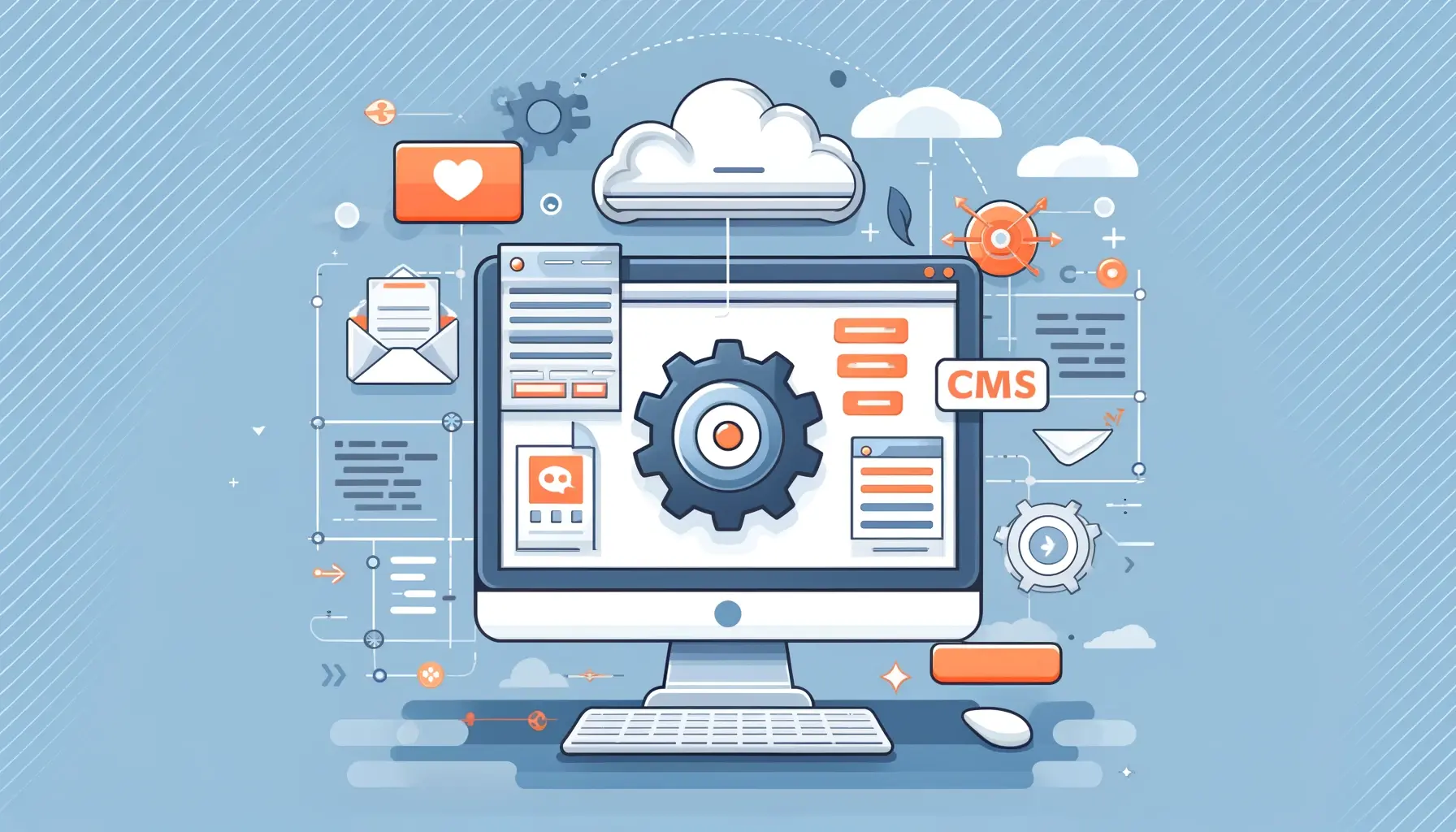
Nachdem Sie WordPress auf einer neuen Website installiert haben, ist der nächste Schritt das Hinzufügen eines WordPress-SSL-Zertifikats. Wenn Sie diese Phase auslassen, wird Ihre Website von den Browsern als “nicht sicher” eingestuft, und die Besucher können nicht darauf zugreifen.
Aber was ist ein SSL-Zertifikat für WordPress, und wie bekommt man eines? Bleiben Sie dran, wenn wir Ihnen zeigen , wie Sie ein SSL-Zertifikat in WordPress installieren und es richtig konfigurieren, um mögliche Probleme zu vermeiden.
Inhaltsübersicht
- Was ist ein SSL-Zertifikat für WordPress?
- Warum brauchen Sie ein WordPress SSL-Zertifikat?
- Wie erhält man ein SSL-Zertifikat für WordPress?
- Wie installiert man ein SSL-Zertifikat in WordPress?
- Häufige WordPress SSL-Probleme
Was ist ein SSL-Zertifikat für WordPress?
Ein SSL-Zertifikat für WordPress dient als digitaler Sicherheitsausweis für Ihre Website. Es verschlüsselt die Daten, die zwischen den Webbrowsern Ihrer Besucher und dem Server Ihrer WordPress-Website übertragen werden, und sorgt dafür, dass sensible Informationen wie Passwörter und Zahlungsdaten vertraulich bleiben.
Außerdem wird den Besuchern Ihrer Website durch die Anzeige eines Vorhängeschlosses oder eines Informationssymbols in der Adressleiste ihres Browsers angezeigt, dass Ihre Website sicher ist. Darüber hinaus sind SSL-Zertifikate jetzt ein obligatorischer Standard für alle Websites, einschließlich derjenigen, die mit WordPress erstellt wurden, um die Sicherheitsanforderungen zu erfüllen und die Zugänglichkeit zu gewährleisten.
SSL steht für Secure Sockets Layer. Einfacher ausgedrückt, handelt es sich um eine Technologie, die die Verbindung zwischen dem Webbrowser eines Benutzers und der von ihm besuchten Website sichert. Diese Sicherheit ist von entscheidender Bedeutung, vor allem wenn Benutzer ständig sensible Informationen über das Internet austauschen.
Die SSL-Verschlüsselung verschlüsselt die Informationen, so dass sie für jeden, der versucht, sie abzufangen, unlesbar sind. So bleiben sensible Daten privat und sicher. Aber warum ist das für WordPress-Nutzer wichtig?
Warum brauchen Sie ein WordPress SSL-Zertifikat?
Neben der Datensicherheit tragen SSL-Zertifikate auch zu Vertrauen und Glaubwürdigkeit bei. Suchmaschinen wie Google verlangen jetzt, dass alle Websites über SSL-Zertifikate verfügen. Obwohl ein SSL-Zertifikat die Platzierung Ihrer WordPress-Site in den Suchmaschinen nicht direkt verbessert, müssen Sie diese Bedingung erfüllen, damit Ihre Site für die Benutzer sichtbar und zugänglich bleibt.
SSL-Zertifikate gewährleisten die Einhaltung von Branchenvorschriften und -standards. Ob es sich um die strengen Anforderungen der GDPR für den Datenschutz oder die Sicherheitsanforderungen des PCI DSS für E-Commerce-Transaktionen handelt, HTTPS-Verschlüsselung ist ein unverzichtbarer Bestandteil der Einhaltung von Vorschriften.
Außerdem schützen SSL-Zertifikate vor Man-in-the-Middle-Angriffen. Angesichts der immer ausgefeilteren Cyberangriffe trägt die Verschlüsselung von Datenübertragungen über SSL dazu bei, das Risiko des Abfangens oder Manipulierens zu verringern und die Integrität und Vertraulichkeit sensibler Informationen zu gewährleisten.
Unabhängig davon, ob Ihre WordPress-Website ein Blog oder eine große E-Commerce-Plattform ist, müssen Sie SSL zu WordPress hinzufügen. So geht’s schnell.
Wie erhält man ein SSL-Zertifikat für WordPress?
Um ein SSL-Zertifikat für Ihre WordPress-Site zu erhalten, sind einige technische Schritte erforderlich, aber keine Sorge, wir führen Sie durch den Prozess. Alles beginnt mit der Ermittlung Ihrer spezifischen Bedürfnisse.
Es gibt verschiedene Arten von SSL-Zertifikaten, die jeweils ein unterschiedliches Maß an Sicherheit bieten. Je nach Nische Ihrer Website können Sie zwischen Domain Validation (DV), Organization Validation (OV) oder Extended Validation (EV) Zertifikaten wählen.
Als nächstes können Sie ein Zertifikat von einer kommerziellen Zertifizierungsstelle kaufen oder ein kostenloses Zertifikat erhalten. Im Folgenden vergleichen wir die beiden Optionen:
Kaufen Sie ein SSL-Zertifikat von einer Zertifizierungsstelle
Beim Kauf eines SSL-Zertifikats für Ihre WordPress-Website gibt es einige wichtige Faktoren zu beachten. An erster Stelle steht die Wahl einer seriösen Zertifizierungsstelle. Suchen Sie nach einer CA, die einen guten Ruf für sichere Zertifikate zu vernünftigen Preisen hat. Bei SSL Dragon haben wir uns mit den besten Zertifizierungsstellen der Branche zusammengetan, um Ihnen günstige WordPress-Zertifikate für jeden Bedarf anzubieten.
Wenn Sie eine Zertifizierungsstelle ausgewählt haben, müssen Sie im nächsten Schritt eine Zertifikatsanforderung (Certificate Signing Request, CSR) erstellen. Dabei handelt es sich um einen verschlüsselten Text, der Informationen über Ihre Website und Ihr Unternehmen enthält und von der Zertifizierungsstelle zur Überprüfung Ihrer Identität verwendet wird. Sie können den CSR mit unserem CSR-Generator erstellen.
Sie müssen die CSR zur Validierung an Ihre CA senden. Die CA muss den Besitz der Domäne, für die Sie das Zertifikat beantragen, überprüfen. Nach Abschluss des Kaufs stellt die Zertifizierungsstelle Ihr SSL-Zertifikat aus.
Erhalten Sie ein kostenloses SSL-Zertifikat für WordPress
Kostenlose SSL-Zertifikate sind eine praktikable Option für WordPress-Sites, die nicht zu einem rechtlich registrierten Unternehmen gehören oder keine sensiblen Daten sammeln. Wenn Sie also einen Blog, ein Portfolio oder eine kleine Unternehmenswebsite betreiben, auf der keine Zahlungen abgewickelt werden, können Sie sich stattdessen für sie entscheiden.
Es ist erwähnenswert, dass kostenlose Zertifikate Einstiegsfunktionen bieten und möglicherweise nicht für komplexere Websites geeignet sind. Hier erfahren Sie, wo Sie sie bekommen können:
Let’s Encrypt
Let’s Encrypt bietet ein grundlegendes WordPress-Zertifikat an, um sicherzustellen, dass die Daten Ihrer Besucher sicher bleiben und Ihre Website zugänglich ist. Die ersten Schritte sind ganz einfach: Prüfen Sie zunächst, ob Ihr Hosting-Anbieter Let’s Encrypt unterstützt. Viele beliebte Hoster bieten eine nahtlose Integration an, was den Prozess noch einfacher macht.
Wenn Sie Ihre WordPress-Website auf einem selbst verwalteten Server betreiben, können Sie trotzdem ein kostenloses SSL-Zertifikat von Let’s Encrypt erhalten. Sie müssen Certbot installieren, ein Open-Source-Tool von Let’s Encrypt, das den Prozess der Ausstellung und Erneuerung von Zertifikaten automatisiert. Certbot ist für verschiedene Betriebssysteme verfügbar, darunter Linux, macOS und Windows.
Der Prozess umfasst die Ausführung einer Reihe von Befehlen im Terminal oder in der Eingabeaufforderung, durch die Certbot Sie führt. Mit diesen Befehlen wird Certbot aufgefordert, Ihre Domain zu überprüfen und dann das SSL-Zertifikat auf Ihrem Server zu installieren.
Wie Sie sehen können, ist dies eine recht technische Angelegenheit, und für die meisten Betreiber ist es viel einfacher, einen Hosting-Anbieter zu wählen, der kostenlose AutoSSL- oder Let’s Encrypt-Zertifikate anbietet.
Ihr Hosting-Anbieter
Wenn Ihr Hosting-Provider Let’s Encrypt unterstützt, ist die Aktivierung des SSL-Zertifikats in der Regel nur ein paar Mausklicks entfernt. Sobald Sie in Ihrem Hosting-Account angemeldet sind, navigieren Sie zum Abschnitt SSL/TLS. Hier finden Sie eine Option zur Installation von Let’s Encrypt-Zertifikaten.
Wählen Sie Ihre Domain, und der Hosting-Provider kümmert sich um den Rest, indem er das Zertifikat automatisch konfiguriert und erneuert. So können Sie sich ganz auf die Erstellung von Inhalten konzentrieren, ohne sich um Sicherheitsfragen oder die manuelle Verwaltung von Zertifikaten kümmern zu müssen.
Beachten Sie, dass die Aktivierung des Zertifikats aufgrund von Faktoren wie Domänenweitergabe oder Serverkonfigurationen möglicherweise nicht sofort erfolgt. Obwohl diese Verzögerung in der Regel minimal ist, werden Sie möglicherweise nicht sofort Ergebnisse sehen. Nach der Aktivierung automatisiert der Hosting-Anbieter jedoch die Konfiguration und Erneuerung.
So installieren Sie ein SSL-Zertifikat in WordPress
Im Folgenden werden die Schritte für die Installation eines SSL-Zertifikats in WordPress mithilfe von cPanel, einem WordPress-SSL-Plugin wie Really Simple SSL und der manuellen Installation beschrieben:
WordPress SSL-Zertifikat über cPanel installieren
- Melden Sie sich bei cPanel an: Gehen Sie auf die Website Ihres Webhosting-Anbieters und melden Sie sich mit Ihren Anmeldedaten bei Ihrem cPanel-Konto an.
- Suchen Sie den SSL/TLS-Manager: Im cPanel-Dashboard finden Sie den “SSL/TLS-Manager” unter dem Abschnitt “Sicherheit”.
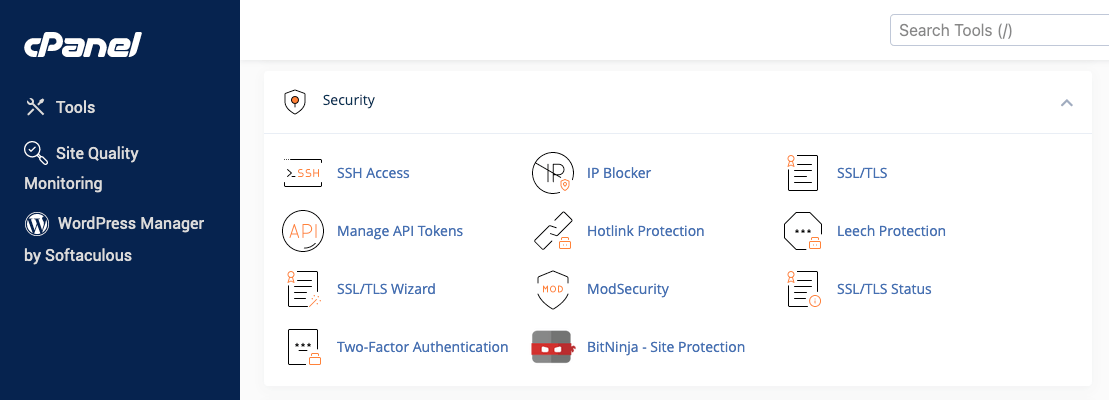
- SSL-Zertifikat hochladen: Suchen Sie den Abschnitt “Zertifikate (CRT)”.
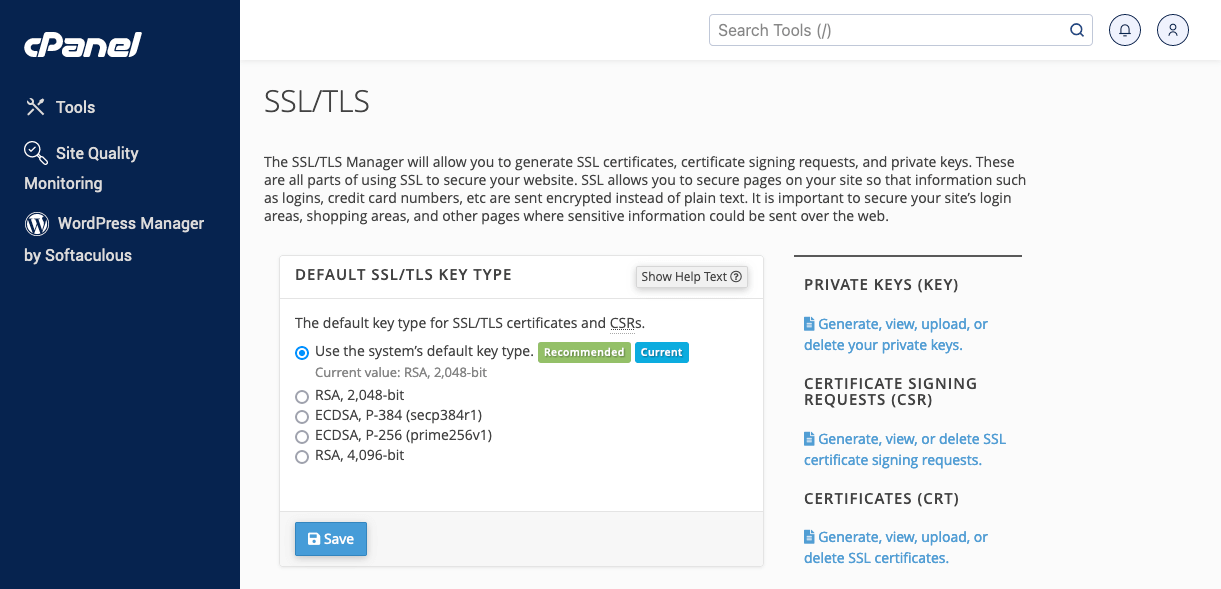
Laden Sie die SSL-Zertifikatsdatei (in der Regel mit einem Namen wie yourdomain.crt) hoch, die Sie von Ihrem SSL-Anbieter erhalten haben.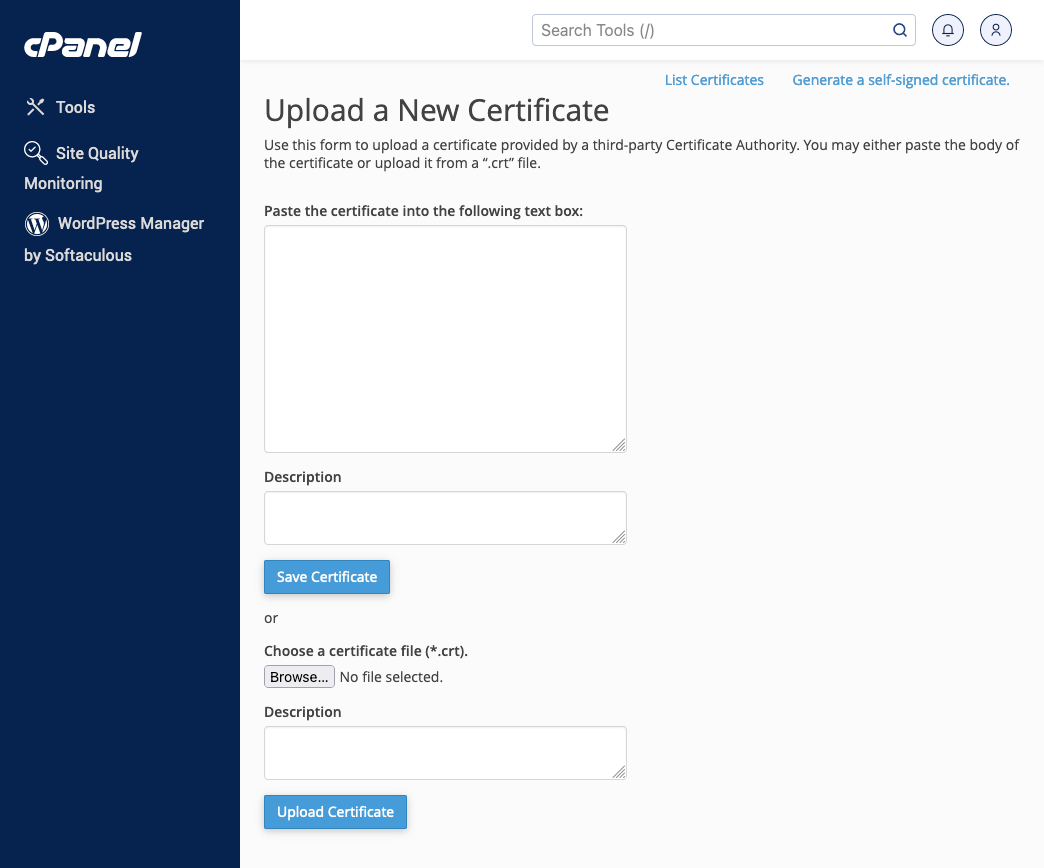
- Zertifikat installieren: Kehren Sie nach dem Hochladen zur Hauptseite des SSL/TLS-Managers zurück.
Klicken Sie auf “SSL-Sites verwalten” unter “SSL für Ihre Site installieren und verwalten (HTTPS)”.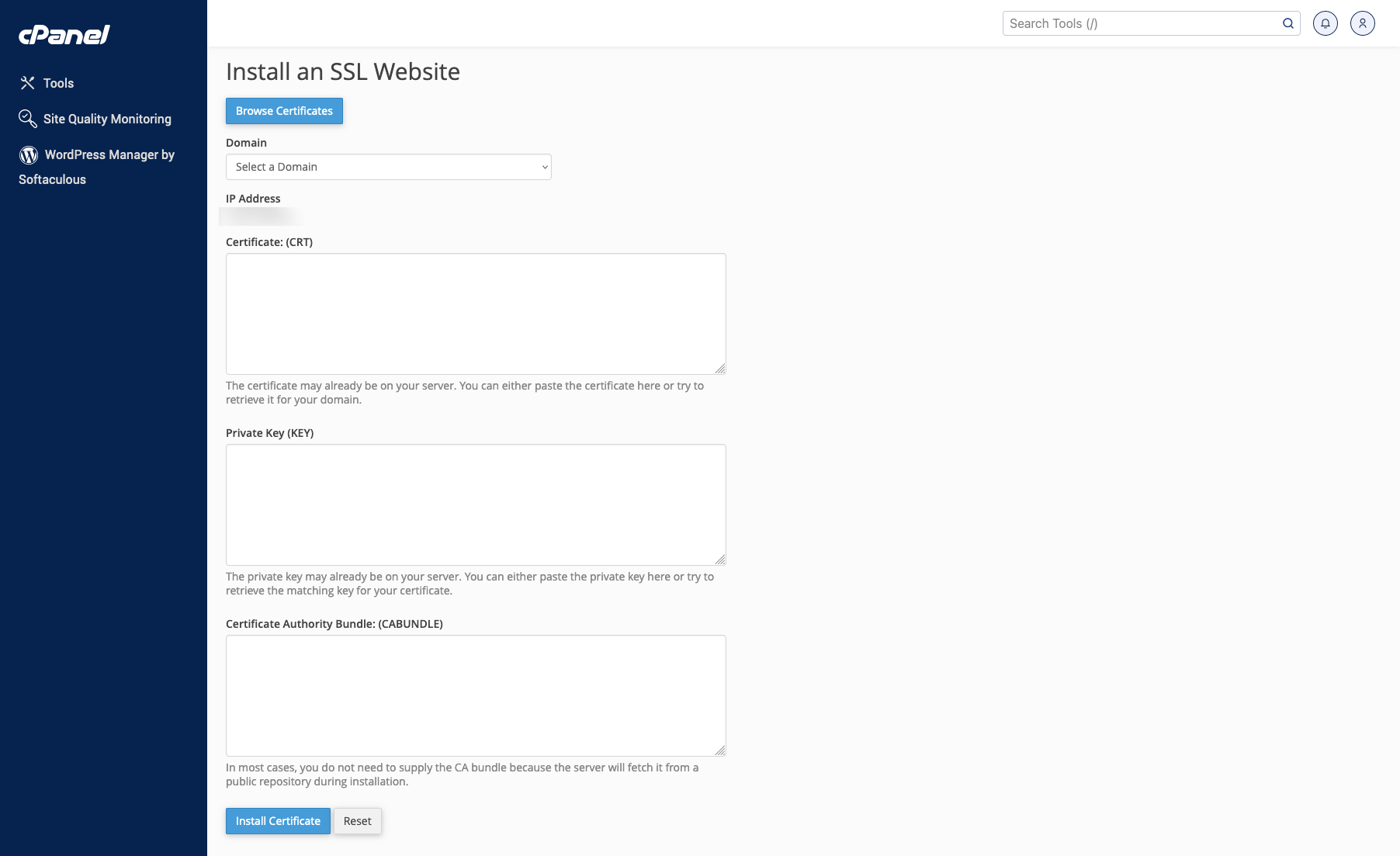
Wählen Sie Ihre Domain aus dem Dropdown-Menü und klicken Sie dann auf “Autofill by domain”, um die Felder für das Zertifikat und den privaten Schlüssel auszufüllen.
Klicken Sie schließlich auf “Zertifikat installieren”. - Überprüfen Sie die Installation: Besuchen Sie nach der Installation des Zertifikats Ihre Website mit “https://”, um sicherzustellen, dass das SSL-Zertifikat korrekt installiert ist.
Bitte beachten Sie, dass die Beschreibung je nach Ihrer cPanel-Version leicht variieren kann. Ausführlichere Anweisungen finden Sie in unserer Anleitung zur Installation von cPanel SSL-Zertifikaten.
Verwendung eines WordPress-SSL-Plugins wie Really Simple SSL
- Installieren Sie das Really Simple SSL WordPress-Plugin: Gehen Sie in Ihrem WordPress-Dashboard auf “Plugins” > “Neues Plugin hinzufügen”. Suchen Sie nach “Really Simple SSL” und installieren Sie es. Aktivieren Sie das Plugin.
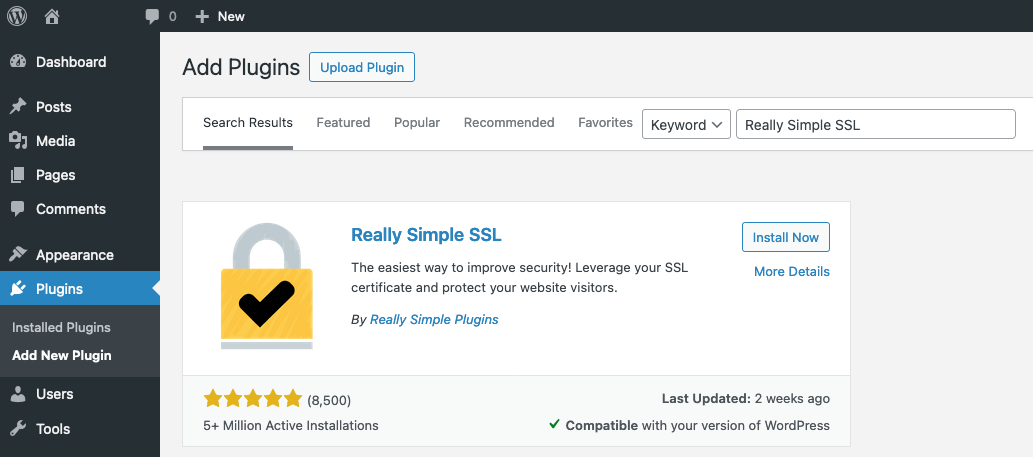
- Aktivieren oder Installieren von SSL: Nach der Aktivierung erkennt Really Simple SSL automatisch Ihr SSL-Zertifikat und konfiguriert Ihre Website für die Verwendung von HTTPS. Wenn Sie kein Zertifikat haben, können Sie eines mit dem Plugin erstellen. Je nach Ihrem Hosting-Anbieter kann das Plugin auch für Sie installiert werden oder Sie erhalten eine Anleitung.
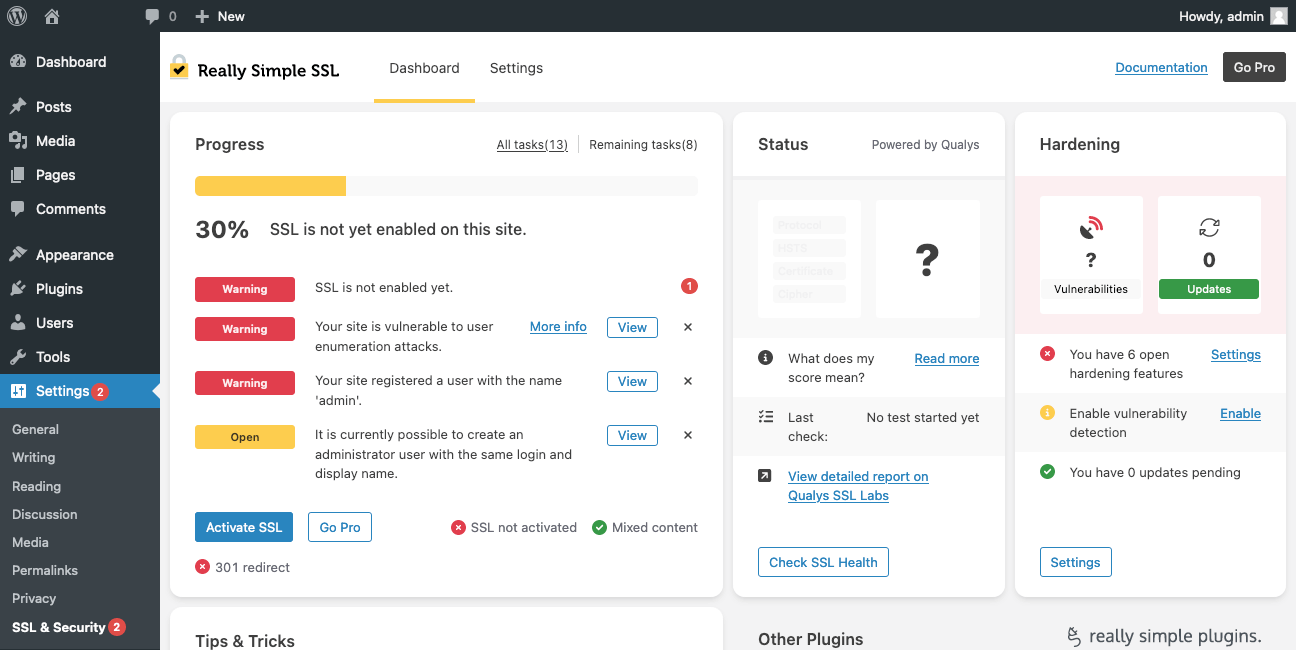
- Prüfen Sie die SSL-Aktivierung: Besuchen Sie Ihre Website mit “https://”, um sicherzustellen, dass das SSL-Zertifikat aktiviert ist und ordnungsgemäß funktioniert.
Manuelle SSL-Installation
Das Problem bei der Installation von SSL-Zertifikaten ist, dass es keine allgemeingültige Methode gibt, um sie zu Ihrem Server hinzuzufügen. Jede Plattform hat ihre eigenen Richtlinien und Leitfäden zu SSL. Wir haben über 80 Anleitungen zur SSL-Installation verfasst, die die meisten Server abdecken. Wenn Sie Ihre WordPress-Site also auf einem dieser Server hosten, sollten Sie unsere Anleitungen lesen. Nachfolgend finden Sie eine vereinfachte Version, wie Sie dies manuell tun können. Bitte beachten Sie, dass dies möglicherweise nicht bei allen Servern funktioniert.
- Zugang zum Hosting-Konto: Melden Sie sich bei Ihrem Hosting-Account an, normalerweise über cPanel oder das Dashboard Ihres Hosting-Providers.
- Suchen Sie den Dateimanager: Suchen und öffnen Sie den “Dateimanager” in Ihrem Hosting-Account. Es ermöglicht Ihnen den Zugriff auf die Dateien Ihrer Website.
- Zertifikatsdateien hochladen: Suchen Sie im Dateimanager Ihres Hosting-Accounts nach einem Ordner namens “SSL” oder “SSL-Zertifikate”. Laden Sie Ihre SSL-Zertifikatsdateien (normalerweise im .crt- oder .pem-Format) und die Datei des privaten Schlüssels (.key) hoch.
So konfigurieren Sie WordPress für die Verwendung von HTTPS
Nachdem Sie das SSL-Zertifikat auf Ihrer WordPress-Website installiert haben, führen Sie die folgenden Schritte aus, um sie für die Verwendung von HTTPS zu konfigurieren. Vernachlässigen Sie sie nicht, denn sie sind entscheidend für die Sicherheit Ihrer Website und die Suchmaschinenoptimierung.
- URLs aktualisieren: Ändern Sie in den WordPress-Einstellungen (Einstellungen > Allgemein) sowohl die WordPress-Adresse (URL) als auch die Website-Adresse (URL) so, dass sie mit “https://” beginnen.
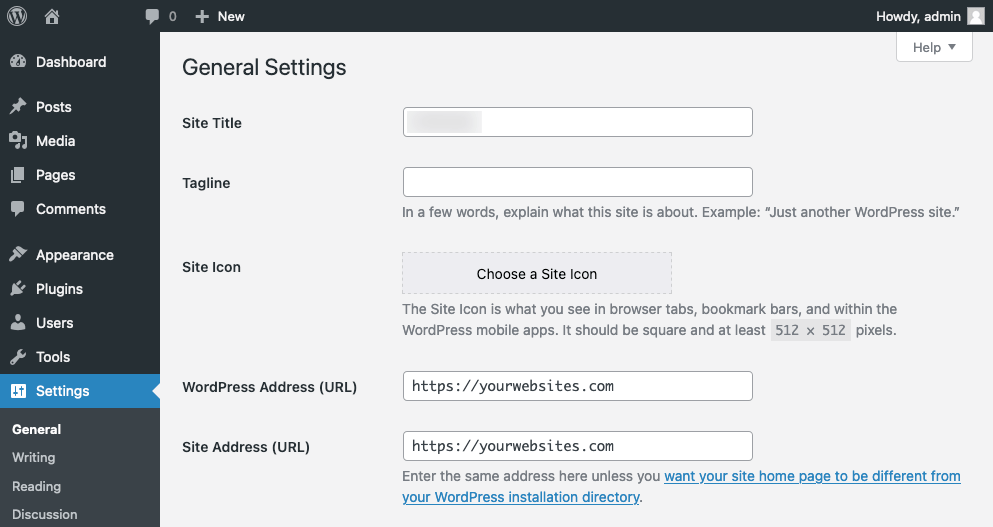
- Ersetzen Sie HTTP-Links: Verwenden Sie ein Plugin wie Better Search Replace, um alle HTTP-Links in Ihrem Inhalt und Ihrer Datenbank auf HTTPS zu aktualisieren.
- Aktualisieren Sie Theme- und Plugin-Assets: Stellen Sie sicher, dass alle externen Assets in Themes und Plugins (wie Stylesheets, Skripte und Bilder) sicher mit HTTPS geladen werden.
- Aktualisieren Sie .htaccess: Fügen Sie eine Rewrite-Regel zur Erzwingung von HTTPS in Ihrer .htaccess-Datei hinzu. Um auf die .htaccess-Datei zuzugreifen, navigieren Sie zum Stammverzeichnis Ihrer WordPress-Installation mit einem FTP-Client oder einem Dateimanager, der von Ihrem Hosting-Anbieter bereitgestellt wird.
RewriteEngine On RewriteCond %{HTTPS} off RewriteRule ^
https://%{HTTP_HOST}%.{REQUEST_URI} [L,R=301] - Aktualisieren Sie Search Console und Webmaster Tools: Fügen Sie die HTTPS-Version als neue Eigenschaft in der Google Search Console und den Bing Webmaster Tools hinzu, und übermitteln Sie eine neue Sitemap.
- CDN und Caching: Aktualisieren Sie die CDN-URLs auf HTTPS und stellen Sie sicher, dass die Caching-Plugins für HTTPS konfiguriert sind.
- Testen: Überprüfen Sie Ihre Website, um sicherzustellen, dass alle Seiten sicher mit HTTPS geladen werden.
- Überwachen: Überwachen Sie Ihre Website auf Probleme nach der Umstellung, einschließlich der Auswirkungen auf die Suchmaschinenoptimierung.
Häufige WordPress SSL-Probleme
Selbst nachdem Sie Ihr SSL-Zertifikat installiert und konfiguriert haben, können Sie auf einige häufige WordPress-SSL-Probleme stoßen, wie z. B. Fehler bei gemischten Inhalten oder unsachgemäße SSL-Zertifikatskonfiguration. Auch Probleme mit unsicheren SSL/TLS-Protokollen oder Chiffren, falsche URL-Einstellungen oder fehlerhafte Weiterleitungen können auftreten und zu Ausfällen der Website führen.
- Gemischter Inhalt: Fehler durch gemischte Inhalte treten auf, wenn Ihre Seiten sowohl sichere (HTTPS) als auch unsichere (HTTP) Links enthalten. Um dieses Problem zu lösen, stellen Sie sicher, dass alle Inhalte über HTTPS geladen werden. Sie können die Plugins Really Simple SSL oder SSL Insecure Content Fixer verwenden, um diese Fehler automatisch zu beheben. Überprüfen Sie außerdem Ihre Themadateien und Ihre Datenbank auf HTTP-URLs und ersetzen Sie diese durch HTTPS.
- Falsche Konfiguration des SSL-Zertifikats: Wenn SSL-Zertifikate nicht korrekt für Ihre WordPress-Site eingerichtet sind, kann Ihre Site unsicher sein. Beim Zugriff auf die Website werden möglicherweise alle möglichen SSL-Fehler angezeigt. Um dies zu beheben, müssen Sie den Installationsprozess für Ihr SSL-Zertifikat überprüfen. Vergewissern Sie sich, dass Sie alle Schritte korrekt ausgeführt haben, ohne einen auszulassen. Wenn Sie immer noch Probleme haben, sollten Sie einen SSL-Spezialisten oder Ihren Hosting-Anbieter um Hilfe bitten.
- Unsichere SSL/TLS-Protokolle oder aktivierte Chiffren: In modernen Umgebungen ist die Aktivierung unsicherer SSL/TLS-Protokolle oder -Chiffren auf einer WordPress-Website seltener, insbesondere auf aktuellen Servern mit erweiterten Sicherheitsfunktionen, die nur die Protokolle TLS 1.2 und 1.3 unterstützen. Dieses Problem kann jedoch auch bei Altsystemen auftreten. Auch wenn es kompliziert erscheint, können Tools wie der SSL-Server-Test von SSL Labs dabei helfen, schwache Protokolle oder Chiffren zu identifizieren. Sobald sie identifiziert sind, müssen Sie die SSL/TLS-Einstellungen Ihres Servers entsprechend anpassen.
- Falsche Website-URL-Einstellungen: Falsche Website-URL-Einstellungen in WordPress, insbesondere wenn sie nicht übereinstimmende Protokolle enthalten (HTTP vs. HTTPS), können zu SSL-Zertifikatsfehlern führen. Wenn Benutzer auf eine WordPress-Site zugreifen, prüft ihr Browser das SSL-Zertifikat, um eine sichere Verbindung zu gewährleisten. Wenn die URL-Einstellungen der Website nicht mit dem im SSL-Zertifikat konfigurierten Protokoll übereinstimmen (z. B. wenn das Zertifikat für HTTPS ist, die Website aber über HTTP geladen wird), zeigt der Browser Warnungen über unsichere Verbindungen an.
- Umleitungsschleifen oder fehlerhafte Umleitungen: Eine Umleitungsschleife tritt auf, wenn es einen kontinuierlichen Zyklus von Umleitungen zwischen der HTTP- und der HTTPS-Version Ihrer Website gibt. Dies geschieht in der Regel aufgrund widersprüchlicher Konfigurationen in Ihrem Server oder WordPress-Einstellungen. Im Grunde springt Ihre Website ständig zwischen HTTP- und HTTPS-Protokollen hin und her und kann sich nicht für eines entscheiden. Um dieses Problem zu lösen, müssen Sie auf die .htaccess-Datei Ihrer Website zugreifen und alle widersprüchlichen Regeln entfernen, um einen reibungslosen Übergang zwischen HTTP- und HTTPS-Versionen zu gewährleisten.
Unterm Strich
Ein WordPress SSL-Zertifikat ist ein obligatorisches Element Ihrer Website, unabhängig von Größe und Nische. Dabei kann es sich um einen Blog oder einen E-Commerce-Shop handeln, aber aus Sicherheits- und SEO-Gründen muss er über HTTPS laufen.
Mit SSL auf WordPress wird die Datenübertragung zwischen Nutzern und Servern verschlüsselt, wodurch das Risiko eines unbefugten Zugriffs und Abfangens minimiert, die Sicherheit erhöht und die Glaubwürdigkeit der Website sowie die Zugänglichkeit über Suchmaschinen verbessert wird.
Es liegt in Ihrer Verantwortung als Website-Besitzer, das Zertifikat korrekt zu installieren und zu konfigurieren, damit Sie nicht mit plötzlichen SSL-Zertifikatsfehlern konfrontiert werden, die Besucher vergraulen könnten.
Sparen Sie 10% auf SSL-Zertifikate, wenn Sie noch heute bestellen!
Schnelle Ausstellung, starke Verschlüsselung, 99,99% Browser-Vertrauen, engagierter Support und 25-tägige Geld-zurück-Garantie. Gutscheincode: SAVE10



























